Docker je platforma otvoreného zdroja pre správcov a vývojárov systémov Linux, kde môžete vytvárať a spúšťať programy pomocou distribuovaného systému Linux. Pracovný mechanizmus Dockeru ho používa ako kontajner. Po dokončení procesu inštalácie Dockeru na vašom Linuxe zistíte, že si môžete zvoliť a spravovať požadovaný systém a začať pracovať s požadovaným nastavením. V systéme Linux sa kontejnery Docker dajú použiť v systémoch notebookov a dokonca aj v cloudových systémoch. Jedným slovom, samotný kontajner Docker je hostiteľský server systému Linux.
V súčasnosti je koncept Dockeru najžiadanejšou serverovou technológiou. Inštalácia Dockeru je taká, že otvorenie nového bezproblémového kroku k vývoju softvéru. Docker môže vytvárať identickú inštanciu aplikácií vo vnútri toho istého operačného systému, ktorý sa nazýva kontajner. Ľudia zvyčajne nesúladia Docker s Virtual Machine.
Virtuálne stroje majú vždy svoje jadro operačného systému, kde Docker Containers zdieľajú jadro hostiteľa servera. Virtuálny stroj používa hardvér, ktorý robí systém ťažkým a jeho načítanie si vyžaduje čas, keď Docker nepoužíva fyzický hardvér. Ukladá nastavenia a systémy v dokovacom oblaku. Docker bol prvýkrát uvedený na trh v roku 2013. Odvtedy bol dopytový graf vždy vysoký.
Docker a kontajner Docker

Ukotviteľné panely je možné použiť z rôznych miest na webe. Po nainštalovaní dokovacieho kontajnera vo vašom systéme môžete zmeniť prednastavené nastavenia podľa svojej aplikácie a ku kontajneru máte prístup z ľubovoľného miesta na webe. To vlastne znižuje veľa bolesti hlavy vývojárov.
Ukázalo sa, že po vývoji aplikácie je potrebné ju otestovať. V niektorých prípadoch však môže hardvér vývojára prejsť testom, problém však nastane, keď nefunguje na klientskom systéme. Chyby možno nájsť počas testovania na inom hardvéri. Aby sa tento problém zmenšil, prichádza do hry kontajner Docker.
Kontajner Docker umožňuje vývojárom zostavovať, spúšťať a testovať softvér v dokovacom kontajneri s nastaveniami, ktoré poskytnete. Zachová sa rovnaká konfigurácia systému, akú ste vybrali. V tomto príspevku sa pozrieme na to, ako nainštalovať Docker na Linuxe a ako používať Dockerove kontajnery.
Inštalácia komunitnej verzie Docker
Ak najskôr používate poškodenú aplikáciu Docker, musíte zo systému odstrániť starú alebo pokazenú verziu Dockeru. Potom musíte spustiť inicializáciu inštalácie Dockeru. V balíku Linux Debian je inštalátor k dispozícii v úložisku Linux.
Na odinštalovanie starej verzie Dockeru použite nasledujúci príkazový riadok vo svojom termináli.
sudo apt-get remove docker docker-engine docker.io containerd runc
Potom musíte aktualizovať svoj systém. Na aktualizáciu použite príkaz apt update.
sudo apt-get aktualizácia
Potom budeme do nášho systému Linux inštalovať vydanie komunity Docker (ako je zadarmo).
sudo apt-get install \ apt-transport-https \ ca-certificates \ curl \ gnupg2 \ software-properties-common
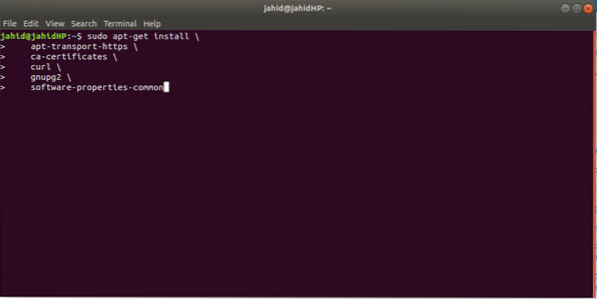
Ak pri inštalácii Dockera cez úložisko zistíte akúkoľvek chybu alebo problém, môžete sa týchto chýb zbaviť pomocou nasledujúceho príkazu.
sudo dpkg --configure -a /
Tento príkaz sa pokúsi starnúť a nainštalovať úložisko balíkov Debian. Okrem toho, ak používate vývojovú vetvu systému Linux, ktorá ešte nevydala dlhodobú podporu (LTS) alebo stabilnú verziu, môžu sa zobraziť chyby. Pokúste sa nainštalovať do stabilnej verzie systému Linux. Pri inštalácii Dockeru na Ubuntu 20 sa zobrazilo chybové hlásenie.04 (vývojová vetva).
Inštalácia GNU Privacy Guard
Teraz musíme do terminálu pridať GNU Privacy Guard do systému. To Dockeru umožní integráciu s iným softvérom. Ak chcete pridať GNU Privacy Guard, použite nasledujúci príkazový riadok v termináli.
curl -fsSL https: // stiahnuť.docker.com / linux / debian / gpg | sudo apt-key pridať -
Po dokončení procesu dostanete na termináli správu Ok.
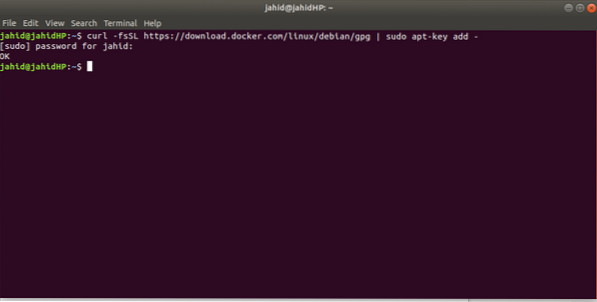
Overuje sa ochrana súkromia GNU
Po inštalácii GNU Privacy Guard je čas overiť produkt pomocou odtlačku prsta. Na overenie produktu stačí spustiť nasledujúci príkazový riadok v termináli. Do vášho terminálu dostanete správu vrátane ID vydavateľa, ID používateľa a rozšírení. Správa z terminálu bude zobrazovať niečo také, ako je to znázornené na obrázku nižšie.
odtlačok sudo apt-key 0EBFCD88
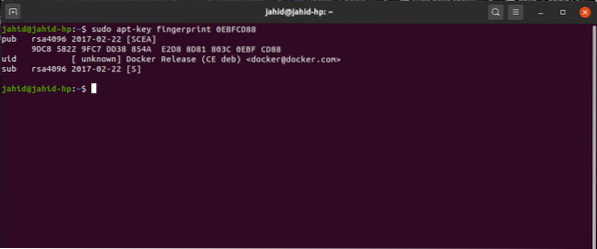
Inštalácia stabilného vydania Dockeru
Ak chcete získať stabilnú verziu Dockeru, postupujte podľa príkazového riadku v termináli uvedenom nižšie.
- Pre stroj x86_64 / amd64 použite tieto riadkové príkazy:
sudo add-apt-repository \ "deb [arch = amd64] https: // stiahnuť.docker.com / linux / debian \ $ (lsb_release -cs) \ stable "
- Pre stroj armhf použite tento riadok:
sudo add-apt-repository \ "deb [arch = armhf] https: // stiahnuť.docker.com / linux / debian \ $ (lsb_release -cs) \ stable "
- Pre stroj arm64 použite tieto riadkové príkazy:
sudo add-apt-repository \ "deb [arch = arm64] https: // stiahnuť.docker.com / linux / debian \ $ (lsb_release -cs) \ stable "
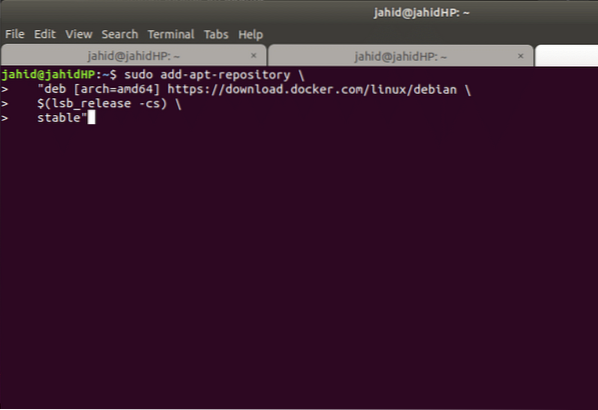
Inštalácia Docker Engine
Docker engine je užívateľský modul, kde môže užívateľ autorizovať svoju kontajnerovú časť. Docker engine pracuje s hostiteľom servera a hostiteľom klienta. Ak chcete najskôr nainštalovať Docker engine, musíte aktualizovať apt vášho Linuxu. Na to použite apt-update príkaz z terminálu.
sudo apt-get aktualizácia
Potom tu budeme do systému inštalovať najnovšiu a stabilnú dostupnú verziu Docker enginu z Linuxového úložiska. Terminál je tu.
sudo apt-get install docker-ce docker-ce-cli containerd.io
Ak chcete nainštalovať inú staršiu verziu Docker enginu, môžete postupovať podľa tohto príkazu terminálu nižšie. Všetko, čo musíte urobiť, je len vymeniť
$ sudo apt-get install docker-ce =docker-ce-cli = containerd.io
Alternatívna inštalácia Dockeru v systéme Linux
Predtým sme videli, ako nainštalovať Docker v Linuxe z úložiska pomocou príkazu terminálneho riadku. Ak si myslíte, že inštalácia z terminálu je pre vás trochu náročná, existuje .zoznam balíkov deb je k dispozícii na oficiálnych stránkach Dockeru. Bionické stabilné binárne súbory na stiahnutie môžete získať z ich oficiálnych webových stránok.
Musíte len vyhľadať cestu na stiahnutie a podľa nasledujúceho príkazu nainštalovať Docker do vášho Linuxu. Tu sa z vašej cesty na stiahnutie nainštaluje balíček dpkg alebo Debian.
sudo dpkg -i / cesta / do / balíka.deb
Docker Binárne stiahnutie
Používanie Dockeru v systéme Linux
Dúfam, že ste Docker úspešne nainštalovali do svojho systému Linux. Musím povedať, že za to, že ste robili všetky veci, si skutočne zaslúžite palec hore. Teraz sa pozrime späť na to, čo sme doteraz nainštalovali! Na začiatku skontrolujeme verziu a stav Dockeru. Vrátane tohto príkazu ukážem niekoľko veľmi užitočných príkazov Dockeru, ktoré by ste mali poznať. A niektoré stručné informácie budú tiež poskytnuté v skratke.
1. Kontroluje sa verzia Dockeru
Ak chcete skontrolovať aktuálnu verziu vášho Dockeru, otvorte terminál a zadajte príkaz do terminálu. Na kontrolu verzie Dockeru sú k dispozícii dva pracovné príkazy. Môžete použiť ktorékoľvek z nich.
sudo docker -v docker --verzia
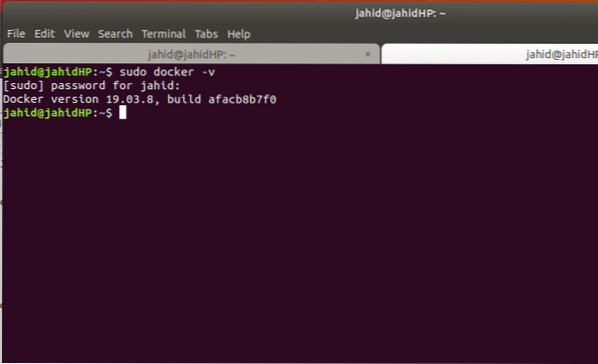
2. Kontroluje sa stav Dockeru
Po skontrolovaní verzie Dockeru tiež skontrolujete stav Dockeru. V stave Docker nájdete verziu kontajnerového modulu aplikácie Docker, dodávateľa, stav spustenia atď.
Ak chcete skontrolovať stav Dockeru, vykonajte v termináli nasledujúci príkaz.
sudo systemctl status docker
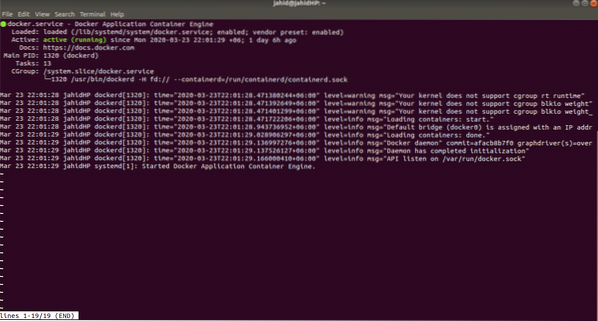
3. Pozdrav „Hello World“ v Dockeri
Teraz je čas pozdraviť svet prostredníctvom Dockera! Ak ste programátor alebo vývojár, musíte poznať pocit, keď hovoríte „Hello World“ v akomkoľvek jazyku. Takže, povedzme, ahoj slovo v Dockri. Ahoj svet je v Dockri zvyčajne veľmi ľahký a jednoduchý. Ak to chcete urobiť, otvorte terminál a zadajte:
sudo docker bežať ahoj-svet
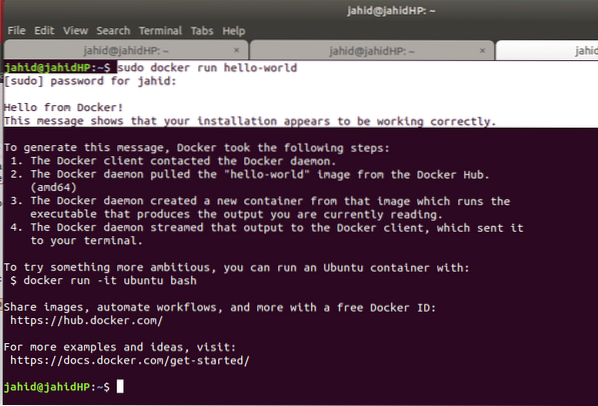
Záverečné myšlienky
Kontajner Docker je najžiadanejšou platformou medzi vývojármi softvéru a programátormi. Väčšina používateľov systému Linux často používa Docker! Skutočne im pomáha ľahko a rýchlo nastaviť prostredie. Pretože kontajner Docker nežerie systémový hardvér, funguje to naozaj veľmi rýchlo. A samozrejme s Linuxom funguje Docker veľmi hladko. Spoločnosť Docker udržuje najvyššiu úroveň ochrany osobných údajov svojich používateľov, takže nie je pochýb o tom, že vaše údaje budú z Dockeru uniknúť. Na šifrovanie údajov navyše Docker používa strážcu súkromia GNU.
Takže ak ste používateľom Dockeru, povedzte nám, aký je účel vášho používania Dockeru a ako veľmi sa s ním cítite. Nižšie môžete uviesť komentár, ak ste pri inštalácii programu Docker do systému Linux narazili na akýkoľvek problém. Nezabudnite tento návod zdieľať so svojimi priateľmi v sociálnej sieti.
 Phenquestions
Phenquestions



